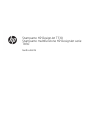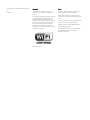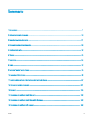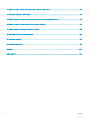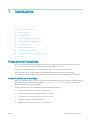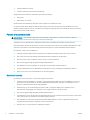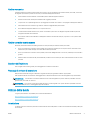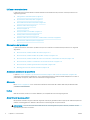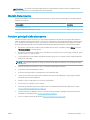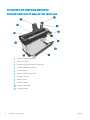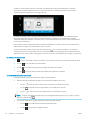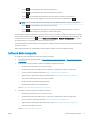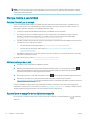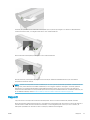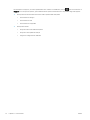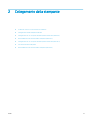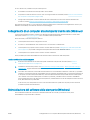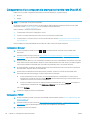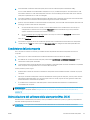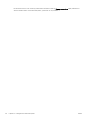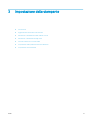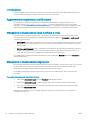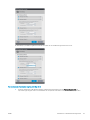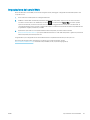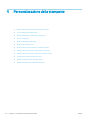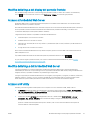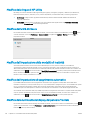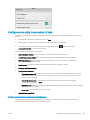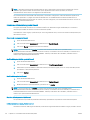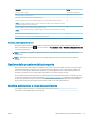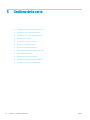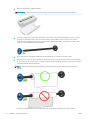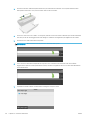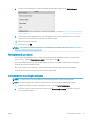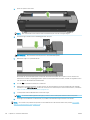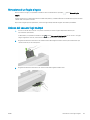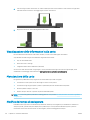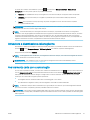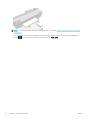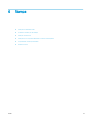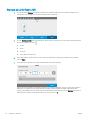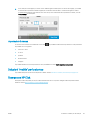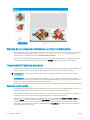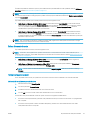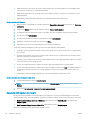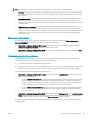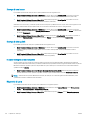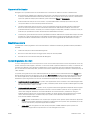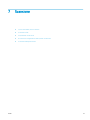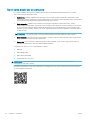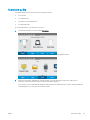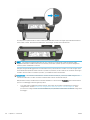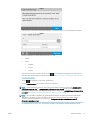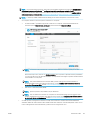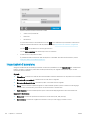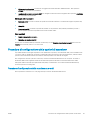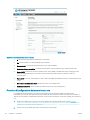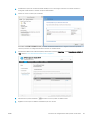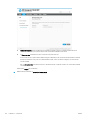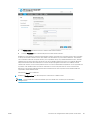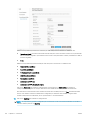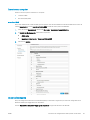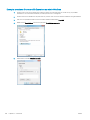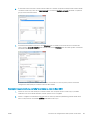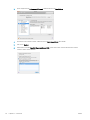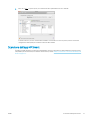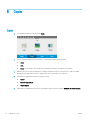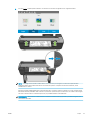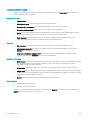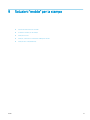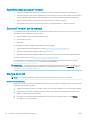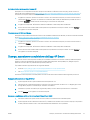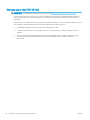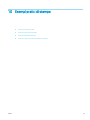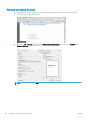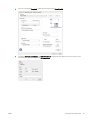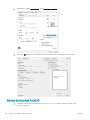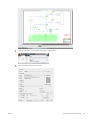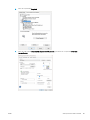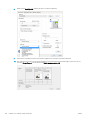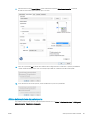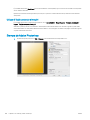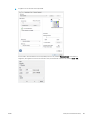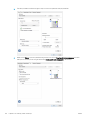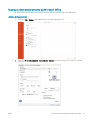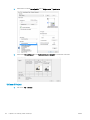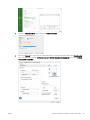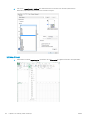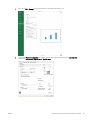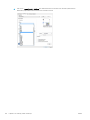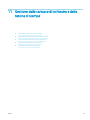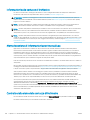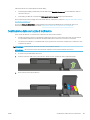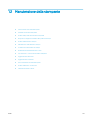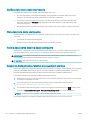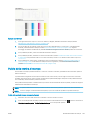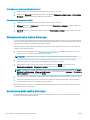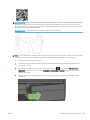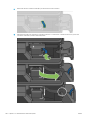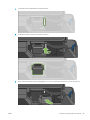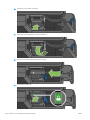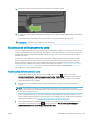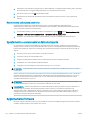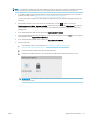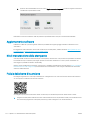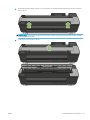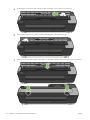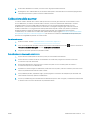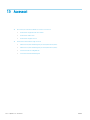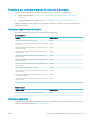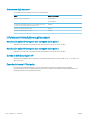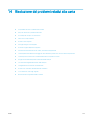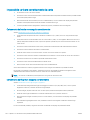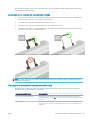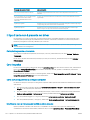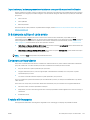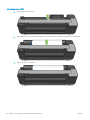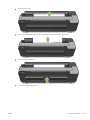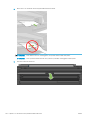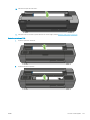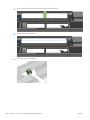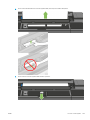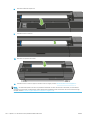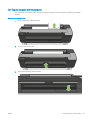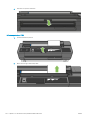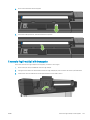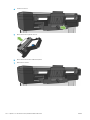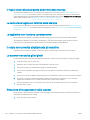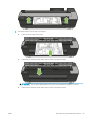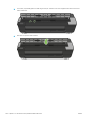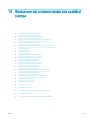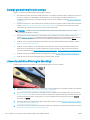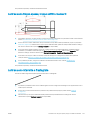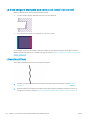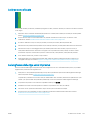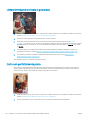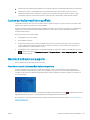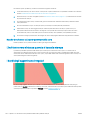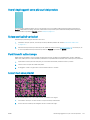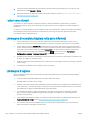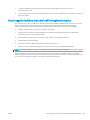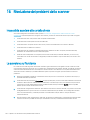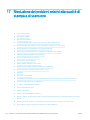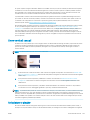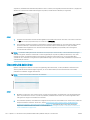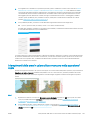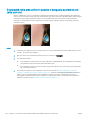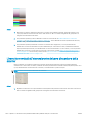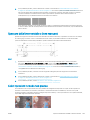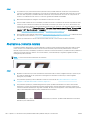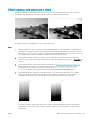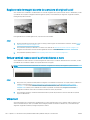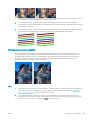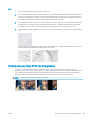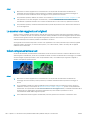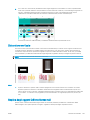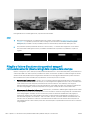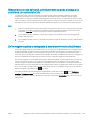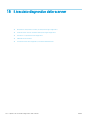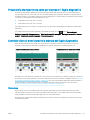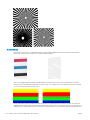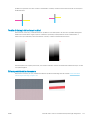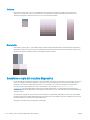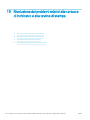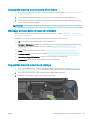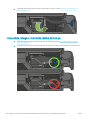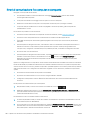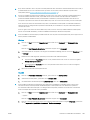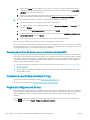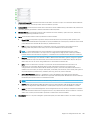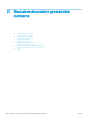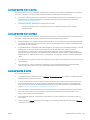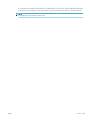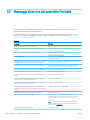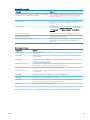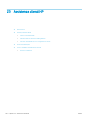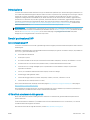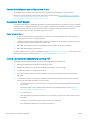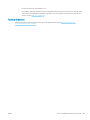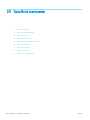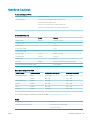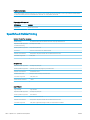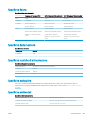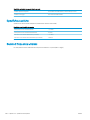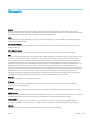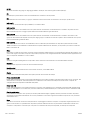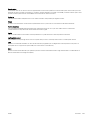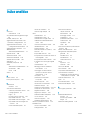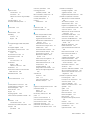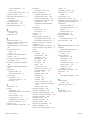Stampante HP DesignJet T730
Stampante multifunzione HP DesignJet serie
T830
Guida utente

© Copyright 2017 HP Development Company,
L.P.
Edizione 4
Note legali
Le informazioni contenute nel presente
documento sono soggette a modica senza
preavviso.
Le sole garanzie relative ai prodotti e servizi HP
sono denite nelle dichiarazioni esplicite di
garanzia limitata che accompagnano tali
prodotti e servizi. Nulla di quanto qui contenuto
potrà essere interpretato come un elemento
atto a costituire una garanzia ulteriore. HP
declina ogni responsabilità per eventuali
omissioni ed errori tecnici o editoriali contenuti
nel presente documento.
Certicazione Wi-Fi
Marchi
Adobe®, Acrobat® e Adobe Photoshop® sono
marchi di Adobe Systems Incorporated.
Apple, iPad® e iPhone® sono marchi di Apple
Computer, Inc., registrati negli Stati Uniti e in altri
paesi.
Corel® è un marchio o marchio registrato di Corel
Corporation o Corel Corporation Limited.
ENERGY STAR e il marchio ENERGY STAR sono
marchi registrati negli USA.
Microsoft® e Windows® sono marchi registrati
negli Stati Uniti d'America di proprietà di
Microsoft Corporation.

Sommario
1 Introduzione .............................................................................................................................................................................................. 1
2 Collegamento della stampante ............................................................................................................................................................ 15
3 Impostazione della stampante ............................................................................................................................................................ 21
4 Personalizzazione della stampante .................................................................................................................................................... 26
5 Gestione della carta ............................................................................................................................................................................... 32
6 Stampa ..................................................................................................................................................................................................... 43
7 Scansione ................................................................................................................................................................................................. 53
8 Copia ......................................................................................................................................................................................................... 72
9 Soluzioni "mobile" per la stampa ......................................................................................................................................................... 75
10 Esempi pratici di stampa ..................................................................................................................................................................... 79
11 Gestione delle cartucce di inchiostro e della testina di stampa .................................................................................................... 97
12 Manutenzione della stampante ....................................................................................................................................................... 101
13 Accessori ............................................................................................................................................................................................. 116
14 Risoluzione dei problemi relativi alla carta .................................................................................................................................... 119
15 Risoluzione dei problemi relativi alla qualità di stampa .............................................................................................................. 139
16 Risoluzione dei problemi dello scanner ......................................................................................................................................... 150
ITWW iii

17 Risoluzione dei problemi relativi alla qualità di stampa e di scansione .................................................................................... 152
18 Il tracciato diagnostico dello scanner ............................................................................................................................................. 170
19 Risoluzione dei problemi relativi alle cartucce di inchiostro e alla testina di stampa ............................................................. 176
20 Risoluzione dei problemi correlati alla comunicazione dei dati ................................................................................................. 179
21 Risoluzione dei problemi generali della stampante ..................................................................................................................... 186
22 Messaggi di errore del pannello frontale ....................................................................................................................................... 190
23 Assistenza clienti HP ......................................................................................................................................................................... 192
24 Speciche stampante ........................................................................................................................................................................ 196
Glossario .................................................................................................................................................................................................... 201
Indice analitico .......................................................................................................................................................................................... 204
iv ITWW

1 Introduzione
●
Precauzioni per la sicurezza
●
Utilizzo della Guida
●
Modelli di stampante
●
Funzioni principali della stampante
●
Componenti principali della stampante
●
Il pannello frontale
●
Software della stampante
●
Stampa mobile e servizi Web
●
Accensione e spegnimento della stampante
●
Rapporti
Precauzioni per la sicurezza
Prima di utilizzare l'apparecchiatura, leggere, comprendere e seguire le precauzioni di sicurezza contenute in
questo documento e le normative locali relative ad ambiente, salute e sicurezza.
L'utilizzo di questa apparecchiatura non è adatto per i luoghi in cui potrebbero esserci bambini.
Per qualsiasi intervento di manutenzione o sostituzione di parti, seguire le istruzioni riportate nella
documentazione HP per ridurre al minimo i rischi di sicurezza e per evitare di danneggiare l'apparecchiatura.
Istruzioni generali per la sicurezza
All'interno dell'apparecchiatura non sono presenti parti riparabili dall'operatore, ad eccezione di quelle coperte dal
programma Customer Self Repair di HP (vedere http://www.hp.com/go/selfrepair). Per assistenza relativa ad
altre parti, rivolgersi a personale qualicato.
Spegnere l'apparecchiatura e contattare l'assistenza tecnica nei seguenti casi:
●
Il cavo di alimentazione o la presa sono danneggiati.
●
L'apparecchiatura è stata danneggiata in seguito a un urto.
●
Si è vericato un danno alla meccanica o a uno dei moduli.
●
Nell'apparecchiatura è penetrato del liquido.
●
Dall'apparecchiatura fuoriescono fumo o odori insoliti.
ITWW Precauzioni per la sicurezza 1

●
l'apparecchiatura è caduta;
●
L'apparecchiatura non funziona normalmente.
Spegnere l'apparecchiatura in entrambi i casi riportati di seguito:
●
Temporale
●
Interruzione di corrente
Prestare particolare attenzione alle parti contrassegnate con etichette di avviso.
Le misure relative alla ventilazione della sede lavorativa, che include sia gli uici che gli ambienti dove sono
ubicate le apparecchiature, devono soddisfare le normative e le linee guida locali di ambiente, salute e sicurezza
(EHS, Environment, Health, Safety).
Pericolo di scosse elettriche
AVVERTENZA! I circuiti interni degli alimentatori integrati e delle prese di corrente funzionano a tensioni
pericolose che possono provocare morte o lesioni personali gravi.
Scollegare il cavo di alimentazione dell'apparecchiatura prima di eettuare interventi di manutenzione.
L'apparecchiatura richiede un interruttore di circuito che deve essere conforme ai requisiti di alimentazione della
stessa al codice elettrico nazionale della giurisdizione del paese in cui viene installata l'apparecchiatura.
Per evitare il rischio di scosse elettriche:
●
Collegare l'apparecchiatura esclusivamente a prese elettriche dotate di terminale di messa a terra.
●
Non sovraccaricare la presa elettrica dell'apparecchiatura collegando più dispositivi.
●
Non rimuovere o aprire qualsiasi coperchio chiuso o spina del sistema.
●
Non inserire oggetti negli alloggiamenti dell'apparecchiatura.
●
Fare attenzione a non inciampare sui cavi quando si passa dietro l'apparecchiatura.
●
Inserire saldamente il cavo di alimentazione nella presa a muro e nell'ingresso dell'apparecchiatura.
●
Non toccare mai il cavo di alimentazione con le mani bagnate.
Rischio di incendio
Per evitare il rischio di incendio, osservare le seguenti precauzioni:
●
Il cliente ha la responsabilità di soddisfare i requisiti dell'apparecchiatura e del Codice Elettrico secondo la
giurisdizione locale del paese in cui viene installata l'apparecchiatura. Utilizzare un alimentatore con la
tensione di alimentazione indicata sulla targhetta.
●
Utilizzare solo il cavo di alimentazione fornito da HP con l'apparecchiatura. Non utilizzare cavi di
alimentazione danneggiati. Non utilizzare il cavo di alimentazione con altri prodotti.
●
Non inserire oggetti negli alloggiamenti dell'apparecchiatura.
●
Fare attenzione a non versare liquidi sull'apparecchiatura. Dopo la pulizia, assicurarsi che tutti i componenti
siano asciutti prima di utilizzare nuovamente l'apparecchiatura.
●
Non utilizzare prodotti spray contenenti gas inammabili all'interno o intorno all'apparecchiatura. Non
utilizzare l'apparecchiatura in ambienti a rischio di esplosioni.
●
Non bloccare o coprire le aperture dell'apparecchiatura.
2 Capitolo 1 Introduzione ITWW

Rischio meccanico
L'apparecchiatura è dotata di parti mobili che possono provocare lesioni. Per evitare lesioni personali, osservare
le seguenti precauzioni quando si lavora in prossimità dell'apparecchiatura.
●
Stare distanti e tenere lontani i vestiti dalle parti mobili dell'apparecchiatura.
●
Evitare di indossare collane, braccialetti e altri oggetti pendenti.
●
Le persone con capelli lunghi devono proteggerli per evitare che cadano o si impiglino nell'apparecchiatura.
●
Fare attenzione che maniche o guanti non restino impigliati nelle parti mobili.
●
Non utilizzare l'apparecchiatura con i coperchi rimossi.
●
Le lame interne della ventola sono parti in movimento pericolose. Scollegare l'apparecchiatura prima di
eseguire interventi di assistenza.
●
Non inserire mai le mani all'interno dell'apparecchiatura durante la stampa, in quanto ci sono parti mobili
all'interno.
Rischio correlato a carta spessa
Prestare particolare attenzione nella gestione di carta pesante per evitare lesioni personali.
●
Per lo spostamento di rotoli di carta pesanti può essere necessaria più di una persona. È necessario fare
attenzione per evitare strappi muscolari alla schiena e/o lesioni.
●
Per lo spostamento di rotoli di carta pesanti, indossare abbigliamento e accessori protettivi, inclusi stivali e
guanti.
●
Attenersi alle normative locali per l'ambiente, la salute e la sicurezza per la movimentazione di rulli di carta
pesanti.
Gestione dell'inchiostro
HP consiglia di indossare guanti per maneggiare le forniture di inchiostro.
Messaggi di avviso e di attenzione
Nel presente manuale vengono utilizzati i seguenti simboli per garantire l'utilizzo appropriato
dell'apparecchiatura ed evitarne il danneggiamento. Attenersi alle istruzioni contrassegnate da questi simboli.
AVVERTENZA! La mancata osservanza delle istruzioni contrassegnate da questo simbolo potrebbe causare
gravi lesioni personali o il decesso.
ATTENZIONE: La mancata osservanza delle istruzioni contrassegnate con questo simbolo potrebbe causare
lesioni lievi alla persona o danneggiare l'apparecchiatura.
Utilizzo della Guida
La guida per l'utente è disponibile per il download all'indirizzo:
http://www.hp.com/go/T730/manuals
http://www.hp.com/go/T830/manuals
Introduzione
Il capitolo fornisce una breve panoramica introduttiva sulla stampante e sulla documentazione relativa, utile per i
nuovi utenti.
ITWW Utilizzo della Guida 3

Utilizzo e manutenzione
I capitoli di questa sezione aiutano l'utente nell'esecuzione delle normali procedure di stampa e includono i
seguenti argomenti.
●
Collegamento della stampante a pagina 15
●
Impostazione della stampante a pagina 21
●
Personalizzazione della stampante a pagina 26
●
Gestione della carta a pagina 32
●
Stampa a pagina 43
●
Stampa mobile e servizi Web a pagina 12
●
Esempi pratici di stampa a pagina 79
●
Gestione delle cartucce di inchiostro e della testina di stampa a pagina 97
●
Manutenzione della stampante a pagina 101
Risoluzione dei problemi
I capitoli consentono di risolvere i problemi che possono vericarsi durante la stampa e includono i seguenti
argomenti:
●
Risoluzione dei problemi relativi alla carta a pagina 119
●
Risoluzione dei problemi relativi alla qualità di stampa a pagina 139
●
Risoluzione dei problemi relativi alle cartucce di inchiostro e alla testina di stampa a pagina 176
●
Risoluzione dei problemi correlati alla comunicazione dei dati a pagina 179
●
Risoluzione dei problemi generali della stampante a pagina 186
●
Messaggi di errore del pannello frontale a pagina 190
Accessori, assistenza e speciche
I capitoli Accessori a pagina 116, Assistenza clienti HP a pagina 192 e Speciche stampante a pagina 196
contengono informazioni di riferimento, tra cui l'assistenza clienti, le speciche della stampante e i numeri di
parte dei tipi di supporto, delle cartucce di inchiostro e degli accessori.
Glossario
Nel Glossario a pagina 201 sono contenute le denizioni dei termini HP e relativi alla stampa utilizzati nella
presente documentazione.
Indice
Oltre al sommario, è incluso un indice alfabetico per semplicare la ricerca degli argomenti.
Avvertimenti e precauzioni
Nel presente manuale vengono utilizzati i seguenti simboli per garantire l'utilizzo appropriato della stampante ed
evitarne il danneggiamento. Attenersi alle istruzioni contrassegnate da questi simboli.
AVVERTENZA! La mancata osservanza delle istruzioni contrassegnate da questo simbolo potrebbe causare
gravi lesioni personali o il decesso.
4 Capitolo 1 Introduzione ITWW

ATTENZIONE: La mancata osservanza delle istruzioni contrassegnate da questo simbolo potrebbe causare
lesioni lievi alla persona o il danneggiamento della stampante.
Modelli di stampante
Questa guida analizza i seguenti modelli della stampante, in genere facendo riferimento ai nomi abbreviati per
esigenze di concisione.
Nome completo Nome breve
Stampante HP DesignJet T730 T730
Stampante multifunzione HP DesignJet serie T830 T830
Funzioni principali della stampante
Questa stampante a getto di inchiostro a colori è stata progettata per la stampa di immagini di alta qualità su
carta con larghezza massima di 610 mm o 914 mm. Se la stampante è una multifunzione T830, è dotata anche
di uno scanner a colori integrato in grado di eseguire la scansione di immagini della stessa larghezza di quelle
prodotte dalla stampante. Alcune funzionalità principali relative all'apparecchiatura sono illustrate di seguito:
●
Risoluzione di stampa no a 2400 x 1200 dpi utilizzando l'opzione di qualità di stampa Ottima, l'opzione
Nitidezza massima e carta fotograca
●
Risoluzione di scansione no a 600 dpi, a colori RGB con 24 bit per pixel, in scala di grigi con 8 bit per pixel o
in bianco e nero con 1 bit per pixel
●
La stampante può essere gestita dal pannello frontale oppure da un computer remoto tramite Embedded
Web Server o HP Utility
NOTA: Nel presente manuale, "HP Utility" si riferisce ad HP Utility per Mac OS X e ad HP DesignJet Utility
per Windows.
●
Pannello frontale a soramento a colori, con interfaccia utente graca intuitiva
●
Supporta la connessione Ethernet o Wi-Fi
●
Porta host Hi-Speed USB per il collegamento di un'unità ash USB
●
Le soluzioni "mobile" per la stampa e la scansione includono funzionalità Web, come gli aggiornamenti
automatici del rmware e HP ePrint
●
Gestisce i rotoli e i fogli singoli con un vassoio fogli multipli.
●
Economode per contenere i costi di stampa
●
Informazioni sull'utilizzo della carta e dell'inchiostro disponibili tramite Embedded Web Server, vedere
Accesso all'Embedded Web Server a pagina 27
●
Per informazioni sui materiali di consumo, la risoluzione dei problemi e gli aggiornamenti del rmware
disponibili per HP Utility, vedere Accesso a HP utility a pagina 27
●
Accesso al Centro assistenza HP (vedere Centro di assistenza HP a pagina 193)
ITWW Modelli di stampante 5

Componenti principali della stampante
Stampante multifunzione HP DesignJet T830, vista frontale
1. Estensioni vassoio fogli multipli
2. Cartucce inchiostro
3. Sportello di accesso alle cartucce d'inchiostro
4. Sportello della testina di stampa
5. Testina di stampa
6. Estensioni del vassoio di uscita
7. Scomparto di uscita
8. Piastra di uscita
9. Pannello frontale
10. Sportello dello scanner
11. Sportello frontale
6 Capitolo 1 Introduzione ITWW

Stampante HP DesignJet T730, vista frontale
1. Estensioni vassoio fogli multipli
2. Cartucce inchiostro
3. Sportello di accesso alle cartucce d'inchiostro
4. Sportello della testina di stampa
5. Testina di stampa
6. Estensioni del vassoio di uscita
7. Scomparto di uscita
8. Piastra di uscita
9. Pannello frontale
ITWW Componenti principali della stampante 7

Stampante multifunzione HP DesignJet T830, vista posteriore
1. Coperchio rotolo
2. Porte di comunicazione
3. Vassoio fogli multipli
8 Capitolo 1 Introduzione ITWW

Stampante HP DesignJet T730, vista posteriore
1. Coperchio rotolo
2. Porte di comunicazione
3. Vassoio fogli multipli
Comunicazione
1. Porta Ethernet
Il pannello frontale
Il pannello frontale è uno schermo tattile dotato di un'interfaccia utente graca; si trova sulla parte anteriore
sinistra della stampante Consente di controllare tutte le funzionalità della stampante: Dal pannello frontale è
ITWW Il pannello frontale 9

possibile copiare, eseguire scansioni o stampare, visualizzare informazioni sulla stampante, modicare
impostazioni, eseguire calibrazioni e test e così via. Se necessario, sul pannello frontale vengono inoltre
visualizzati gli avvisi (avvertenze e messaggi di errore).
Il pannello frontale è dotato di un'ampia area centrale per la visualizzazione delle icone e delle informazioni
dinamiche. Nella parte superiore dell'area centrale è presente un dashboard che visualizza le icone della
schermata iniziale. Per interagire con queste icone, scorrere rapidamente verso il basso lo stato del dashboard
per accedere al dashboard.
Sul lato destro e sinistro della schermata è possibile visualizzare no a quattro icone sse in momenti diversi.
Solitamente non vengono visualizzate nello stesso momento.
Accanto al pannello frontale si trova il tasto di alimentazione che consente di spegnere o accendere la
stampante. Questo tasto è illuminato quando la stampante è accesa e Lampeggia quando la stampante passa
dalla fase di accensione a quella di spegnimento e viceversa e quando la stampante è in modalità di sospensione.
Icone sse a sinistra e a destra
●
mostra lo stato della connessione wireless: se la spia blu è luminosa, la connessione wireless è attiva.
●
Toccare per tornare alla schermata iniziale.
●
Toccare per visualizzare le informazioni relative alla schermata corrente.
●
Toccare per tornare alla schermata precedente senza ignorare le modiche.
Icone dinamiche della schermata iniziale
I seguenti elementi vengono visualizzati solo nella schermata iniziale:
●
Nell'area centrale del pannello frontale sono presenti le icone della scheda carta:
–
Toccare per caricare e rimuovere il rotolo di carta e per modicarne le opzioni.
–
Toccare per attivare il vassoio fogli multipli o per modicarne le opzioni.
–
Toccare per caricare e rimuovere singoli fogli e per modicarne le opzioni.
NOTA: L'origine carta attiva viene indicata da un'icona leggermente più grande, con un segno di spunta
bianco in un cerchio blu: .
●
Le icone del dashboard si trovano nella parte superiore dell'area centrale:
–
Toccare per modicare le impostazioni della stampante.
–
Toccare per espellere l'originale acquisito.
10 Capitolo 1 Introduzione ITWW

–
Toccare per visualizzare le informazioni sull'inchiostro.
–
Toccare per visualizzare le informazioni sulle testine di stampa.
–
Toccare per visualizzare le informazioni sullo stato della connessione ed eseguire la
congurazione di rete. Se è collegato un cavo di rete, viene invece visualizzata l'icona .
NOTA: Non è possibile utilizzare le connessioni di rete cablata e wireless contemporaneamente.
–
Toccare per visualizzare le informazioni su Wi-Fi Direct.
–
Toccare per visualizzare le informazioni e congurare ePrint per stampare da un computer o
dispositivo mobile inviando un messaggio e-mail alla stampante.
Se la stampante rimane inutilizzata per un certo periodo di tempo, passa in modalità di sospensione e il display
del pannello frontale si spegne. Per modicare il tempo che trascorre prima del passaggio della stampante alla
modalità di sospensione, toccare , quindi Impostazione stampante > Modalità di sospensione. È possibile
impostare il tempo su un intervallo compreso tra 5 minuti e 4 ore.
Se viene intrapresa un'azione esterna, la stampante esce dalla modalità di sospensione e il display del pannello
frontale si accende.
Nel presente manuale sono reperibili informazioni relative a utilizzi specici del pannello frontale.
Software della stampante
In dotazione con la stampante viene fornito il software seguente:
●
Il software del prodotto è disponibili su https://www.hp.com/go/T730/drivers - https://www.hp.com/go/
T830/drivers
●
Il server web incorporato (EWS) consente di eseguire le seguenti operazioni:
–
Gestione della stampante da un computer remoto
–
Visualizzazione dello stato delle cartucce di inchiostro, della testina di stampa e della carta
–
Accesso al Centro assistenza HP (vedere Centro di assistenza HP a pagina 193
–
Aggiornamento del rmware della stampante; vedere Aggiornamento rmware a pagina 110
–
Esecuzione di allineamenti e risoluzione dei problemi
–
Modica di varie impostazioni della stampante
–
Gestione delle notiche via posta elettronica
Vedere Accesso all'Embedded Web Server a pagina 27.
●
HP Utility consente di eseguire le seguenti operazioni:
–
Gestione della stampante da un computer remoto
–
Visualizzazione dello stato delle cartucce di inchiostro, della testina di stampa e della carta
–
Accesso al Centro assistenza HP (vedere Centro di assistenza HP a pagina 193
–
Aggiornamento del rmware della stampante; vedere Aggiornamento rmware a pagina 110
–
Avvio del server Web incorporato
Vedere Accesso a HP utility a pagina 27.
ITWW Software della stampante 11

NOTA: Di tanto in tanto vengono rese disponibili nuove versioni di tutto il software della stampante. Talvolta è
possibile che sul sito Web di HP siano già disponibili versioni successive a quelle di alcune applicazioni software
fornite insieme alla stampante.
Stampa mobile e servizi Web
Soluzioni "mobile" per la stampa
Con le soluzioni HP Mobile Printing è possibile stampare direttamente dallo smartphone o dal tablet in pochi
semplici passi ovunque ci si trovi utilizzando il sistema operativo del proprio dispositivo mobile o inviando un
messaggio e-mail alla stampante con un allegato PDF, TIFF o JPEG.
●
La stampa in Apple iOS è abilitata tramite Airprint, preinstallato nei dispositivi iOS.
●
Per la stampa in Android, installare l'app del servizio di stampa HP da Google Play. Se l'app è già stata
installata, controllare che sia aggiornata. È possibile scaricare la versione più recente dalla pagina
https://play.google.com/store/apps/details?id=com.hp.android.printservice.
●
È inoltre possibile scaricare l'app HP Smart per ottimizzare le capacità di stampa e abilitare la scansione e la
condivisione da uno smartphone o tablet.
–
Versione iOS più recente dalla pagina https://itunes.apple.com/app/id469284907
–
Versione Android più recente dalla pagina https://play.google.com/store/apps/details?
id=com.hp.printercontrol
●
Per abilitare la stampa via e-mail, assicurarsi che il servizio sia attivato e recuperare l'indirizzo e-mail della
stampante dal pannello frontale.
Per ulteriori informazioni, vedere http://www.hp.com/go/designjetmobility.
Abilitare la stampa da e-mail
1. Assicurarsi che la stampante sia collegata a Internet.
2.
Abilitare i servizi Web durante l'impostazione iniziale della stampante o successivamente toccando
nella schermata iniziale e seguendo le istruzioni del pannello frontale. È possibile che sia necessario
riavviare la stampante se è stato aggiornato il rmware.
3.
Recuperare l'indirizzo e-mail della stampante toccando nella schermata iniziale in qualsiasi momento.
4. Operazione opzionale: Se si è l'amministratore della stampante, accedere a HP Connected
(http://www.hpconnected.com) per personalizzare l'indirizzo e-mail della stampante o gestire la protezione
della stampante per la stampa remota.
È stata completata la congurazione dei servizi Web. HP ePrint è pronta all'uso. Per informazioni aggiornate,
assistenza e condizioni d'uso di HP Connected, vedere http://www.hpconnected.com. È inoltre possibile usufruire
di aggiornamenti rmware automatici dopo aver eseguito questa congurazione.
Accensione e spegnimento della stampante
Per accendere o spegnere la stampante, il metodo standard consigliato consiste nell'utilizzo di sul pannello
anteriore.
12 Capitolo 1 Introduzione ITWW

Tuttavia, se si prevede di non utilizzare la stampante per un periodo prolungato o se il tasto di alimentazione
sembra non funzionare, si consiglia di staccare il cavo di alimentazione.
Per riaccendere la stampante, ricollegarne il cavo di alimentazione.
Alla riaccensione, la stampante impiega circa tre minuti per eettuare l'inizializzazione e per controllare e
preparare la testina di stampa.
NOTA: Quando la stampante non viene utilizzata per un certo periodo (l'intervallo predenito è determinato da
Energy Star), viene attivata la modalità di inattività per un maggiore risparmio energetico. Tuttavia, qualsiasi
interazione con il display del pannello frontale della stampante o l'invio di un nuovo processo di stampa ne
determinerà la riattivazione e sarà possibile riprendere la stampa immediatamente. Per modicare il timeout per
la modalità di inattività, vedere Modica dell'impostazione della modalità di inattività a pagina 28.
Rapporti
I rapporti orono vari tipi di informazioni sulla stampante. Possono essere richieste dal pannello frontale.
Prima di richiedere qualsiasi stampa di info, controllare che la stampante e la carta siano pronte per la stampa. Il
formato minimo della carta deve essere l'A4 verticale, con una larghezza pari 210 mm; in caso contrario, la
stampante potrebbe non caricare la carta o la stampa potrebbe essere tagliata.
ITWW Rapporti 13

Per stampare un rapporto, scorrere rapidamente verso il basso sul dashboard, toccare , quindi scorrere no a
Rapporti e toccare questa opzione, quindi selezionare le opzioni desiderate. Sono disponibili i seguenti rapporti:
●
Stampe dimostrazione: illustrano alcune delle capacità della stampante
–
Dimostrazione disegno
–
Dimostrazione resa
–
Dimostrazione mappa GIS
●
Stampe info utente
–
Rapporto dello stato della stampante
–
Rapporto sulla qualità di stampa
–
Pagina di congurazione della rete
14 Capitolo 1 Introduzione ITWW

2 Collegamento della stampante
●
Scelta del metodo di connessione da utilizzare
●
Collegamento della stampante alla rete
●
Collegamento di un computer alla stampante tramite rete (Windows)
●
Disinstallazione del software della stampante (Windows)
●
Collegamento di un computer alla stampante tramite rete (Mac OS X)
●
Condivisione della stampante
●
Disinstallazione del software della stampante (Mac OS X)
ITWW 15

Scelta del metodo di connessione da utilizzare
La connessione della stampante può avvenire tramite uno dei metodi seguenti.
Tipo di connessione Velocità Lunghezza del cavo Altri fattori
Wireless Media; varia in base alle condizioni (distanza
dal router, interferenza, numero di client
wireless, topologia di rete e così via)
N/D Sensibile all'interferenza su distanze più
lunghe; richiede apparecchiature aggiuntive
(punto di accesso wireless o router wireless)
Gigabit Ethernet Veloce; varia in base al traico di rete Lungo: 100 m
(328 piedi)
Richiede apparecchiature speciche (switch)
NOTA: La velocità della connessione di rete dipende da tutti i componenti utilizzati nella rete, che possono
includere schede di interfaccia di rete, router, switch e cavi. Se uno qualsiasi di tali componenti non è in grado di
funzionare ad alta velocità, la connessione verrà stabilita a bassa velocità. La velocità della connessione di rete
può anche essere inuenzata dal traico totale sulla rete.
NOTA: La connessione wireless può essere inuenzata dalla posizione del router di rete e della periferica. Al
ne di migliorare la connessione wireless:
1. Collocare il punto di accesso wireless in una posizione più centrale nell'ambiente di lavoro, come non
mostrato nella gura 2. Provare a collocarlo distante dai materiali densi. Le pareti spesse in metallo o
cemento e le pareti doppie sono le più diicili da attraversare, mentre quelle in legno e cartongesso sono
più facilmente penetrabili. Nel posizionamento della stampante, prendere in considerazione i seguenti
fattori.
2. Modicare il canale wireless su uno che non è in uso, preferibilmente il canale 1, 6 o 11, poiché si tratta di
canali che non si sovrappongono.
3. Ampliare la portata della rete wireless o aggiungendo un semplice extender wireless o aggiungendo più
punti di accesso wireless come illustrato nelle gure 3 e 4.
Collegamento della stampante alla rete
La congurazione della stampante avviene in modo automatico per la maggior parte delle reti, in modo analogo
a qualsiasi computer della stessa rete. Alla prima connessione a una rete, questa procedura potrebbe richiedere
alcuni minuti.
Una volta attivata la congurazione di rete, è possibile vericare l'indirizzo di rete della stampante dal pannello
frontale toccare o .
Per collegarsi a una rete wireless, il modo più semplice è farlo dal pannello frontale, scorrendo verso il basso sul
dashboard, toccando , quindi scorrendo no a Impostazione di rete > Impostazioni Wireless.
Quando la congurazione di un dispositivo di rete avviene automaticamente mediante la ricezione di un indirizzo
IP dal servizio DHCP, è possibile che tale indirizzo sia cambiato dall'ultima volta che si è spento il dispositivo alla
volta successiva che lo si è acceso, pertanto il dispositivo potrebbe apparire "non in linea" quando le impostazioni
della porta del driver sono congurate con l'indirizzo IP originale.
16 Capitolo 2 Collegamento della stampante ITWW
La pagina si sta caricando...
La pagina si sta caricando...
La pagina si sta caricando...
La pagina si sta caricando...
La pagina si sta caricando...
La pagina si sta caricando...
La pagina si sta caricando...
La pagina si sta caricando...
La pagina si sta caricando...
La pagina si sta caricando...
La pagina si sta caricando...
La pagina si sta caricando...
La pagina si sta caricando...
La pagina si sta caricando...
La pagina si sta caricando...
La pagina si sta caricando...
La pagina si sta caricando...
La pagina si sta caricando...
La pagina si sta caricando...
La pagina si sta caricando...
La pagina si sta caricando...
La pagina si sta caricando...
La pagina si sta caricando...
La pagina si sta caricando...
La pagina si sta caricando...
La pagina si sta caricando...
La pagina si sta caricando...
La pagina si sta caricando...
La pagina si sta caricando...
La pagina si sta caricando...
La pagina si sta caricando...
La pagina si sta caricando...
La pagina si sta caricando...
La pagina si sta caricando...
La pagina si sta caricando...
La pagina si sta caricando...
La pagina si sta caricando...
La pagina si sta caricando...
La pagina si sta caricando...
La pagina si sta caricando...
La pagina si sta caricando...
La pagina si sta caricando...
La pagina si sta caricando...
La pagina si sta caricando...
La pagina si sta caricando...
La pagina si sta caricando...
La pagina si sta caricando...
La pagina si sta caricando...
La pagina si sta caricando...
La pagina si sta caricando...
La pagina si sta caricando...
La pagina si sta caricando...
La pagina si sta caricando...
La pagina si sta caricando...
La pagina si sta caricando...
La pagina si sta caricando...
La pagina si sta caricando...
La pagina si sta caricando...
La pagina si sta caricando...
La pagina si sta caricando...
La pagina si sta caricando...
La pagina si sta caricando...
La pagina si sta caricando...
La pagina si sta caricando...
La pagina si sta caricando...
La pagina si sta caricando...
La pagina si sta caricando...
La pagina si sta caricando...
La pagina si sta caricando...
La pagina si sta caricando...
La pagina si sta caricando...
La pagina si sta caricando...
La pagina si sta caricando...
La pagina si sta caricando...
La pagina si sta caricando...
La pagina si sta caricando...
La pagina si sta caricando...
La pagina si sta caricando...
La pagina si sta caricando...
La pagina si sta caricando...
La pagina si sta caricando...
La pagina si sta caricando...
La pagina si sta caricando...
La pagina si sta caricando...
La pagina si sta caricando...
La pagina si sta caricando...
La pagina si sta caricando...
La pagina si sta caricando...
La pagina si sta caricando...
La pagina si sta caricando...
La pagina si sta caricando...
La pagina si sta caricando...
La pagina si sta caricando...
La pagina si sta caricando...
La pagina si sta caricando...
La pagina si sta caricando...
La pagina si sta caricando...
La pagina si sta caricando...
La pagina si sta caricando...
La pagina si sta caricando...
La pagina si sta caricando...
La pagina si sta caricando...
La pagina si sta caricando...
La pagina si sta caricando...
La pagina si sta caricando...
La pagina si sta caricando...
La pagina si sta caricando...
La pagina si sta caricando...
La pagina si sta caricando...
La pagina si sta caricando...
La pagina si sta caricando...
La pagina si sta caricando...
La pagina si sta caricando...
La pagina si sta caricando...
La pagina si sta caricando...
La pagina si sta caricando...
La pagina si sta caricando...
La pagina si sta caricando...
La pagina si sta caricando...
La pagina si sta caricando...
La pagina si sta caricando...
La pagina si sta caricando...
La pagina si sta caricando...
La pagina si sta caricando...
La pagina si sta caricando...
La pagina si sta caricando...
La pagina si sta caricando...
La pagina si sta caricando...
La pagina si sta caricando...
La pagina si sta caricando...
La pagina si sta caricando...
La pagina si sta caricando...
La pagina si sta caricando...
La pagina si sta caricando...
La pagina si sta caricando...
La pagina si sta caricando...
La pagina si sta caricando...
La pagina si sta caricando...
La pagina si sta caricando...
La pagina si sta caricando...
La pagina si sta caricando...
La pagina si sta caricando...
La pagina si sta caricando...
La pagina si sta caricando...
La pagina si sta caricando...
La pagina si sta caricando...
La pagina si sta caricando...
La pagina si sta caricando...
La pagina si sta caricando...
La pagina si sta caricando...
La pagina si sta caricando...
La pagina si sta caricando...
La pagina si sta caricando...
La pagina si sta caricando...
La pagina si sta caricando...
La pagina si sta caricando...
La pagina si sta caricando...
La pagina si sta caricando...
La pagina si sta caricando...
La pagina si sta caricando...
La pagina si sta caricando...
La pagina si sta caricando...
La pagina si sta caricando...
La pagina si sta caricando...
La pagina si sta caricando...
La pagina si sta caricando...
La pagina si sta caricando...
La pagina si sta caricando...
La pagina si sta caricando...
La pagina si sta caricando...
La pagina si sta caricando...
La pagina si sta caricando...
La pagina si sta caricando...
La pagina si sta caricando...
La pagina si sta caricando...
La pagina si sta caricando...
La pagina si sta caricando...
La pagina si sta caricando...
La pagina si sta caricando...
La pagina si sta caricando...
La pagina si sta caricando...
La pagina si sta caricando...
La pagina si sta caricando...
La pagina si sta caricando...
La pagina si sta caricando...
La pagina si sta caricando...
La pagina si sta caricando...
La pagina si sta caricando...
La pagina si sta caricando...
La pagina si sta caricando...
-
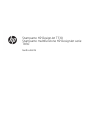 1
1
-
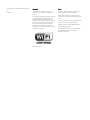 2
2
-
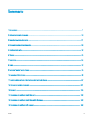 3
3
-
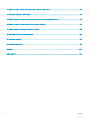 4
4
-
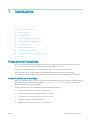 5
5
-
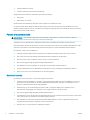 6
6
-
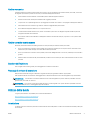 7
7
-
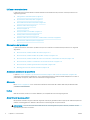 8
8
-
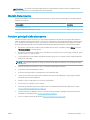 9
9
-
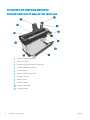 10
10
-
 11
11
-
 12
12
-
 13
13
-
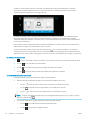 14
14
-
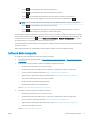 15
15
-
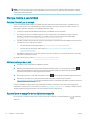 16
16
-
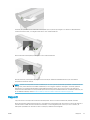 17
17
-
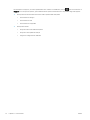 18
18
-
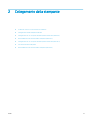 19
19
-
 20
20
-
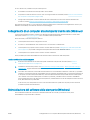 21
21
-
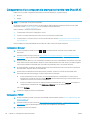 22
22
-
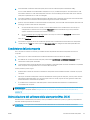 23
23
-
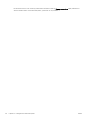 24
24
-
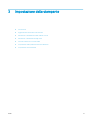 25
25
-
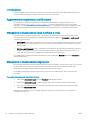 26
26
-
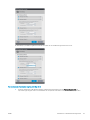 27
27
-
 28
28
-
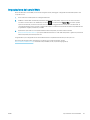 29
29
-
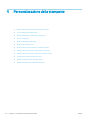 30
30
-
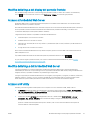 31
31
-
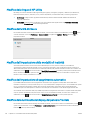 32
32
-
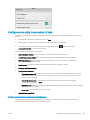 33
33
-
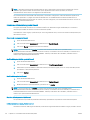 34
34
-
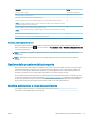 35
35
-
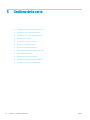 36
36
-
 37
37
-
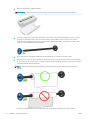 38
38
-
 39
39
-
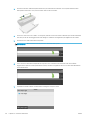 40
40
-
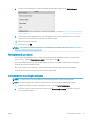 41
41
-
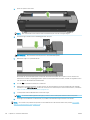 42
42
-
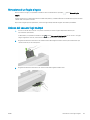 43
43
-
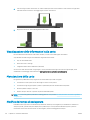 44
44
-
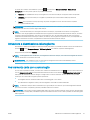 45
45
-
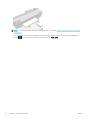 46
46
-
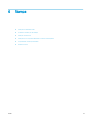 47
47
-
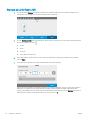 48
48
-
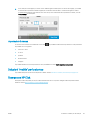 49
49
-
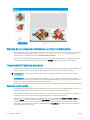 50
50
-
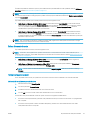 51
51
-
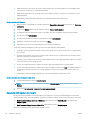 52
52
-
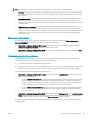 53
53
-
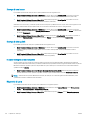 54
54
-
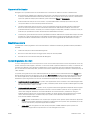 55
55
-
 56
56
-
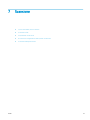 57
57
-
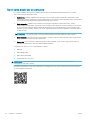 58
58
-
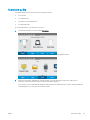 59
59
-
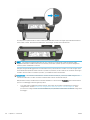 60
60
-
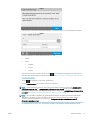 61
61
-
 62
62
-
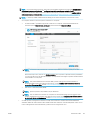 63
63
-
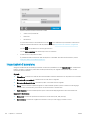 64
64
-
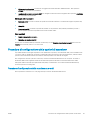 65
65
-
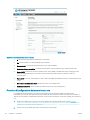 66
66
-
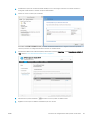 67
67
-
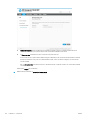 68
68
-
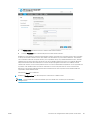 69
69
-
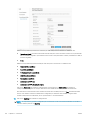 70
70
-
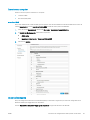 71
71
-
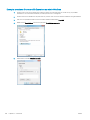 72
72
-
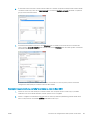 73
73
-
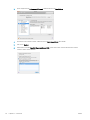 74
74
-
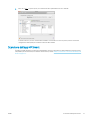 75
75
-
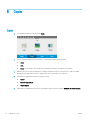 76
76
-
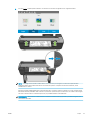 77
77
-
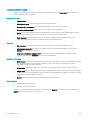 78
78
-
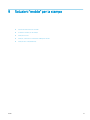 79
79
-
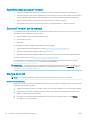 80
80
-
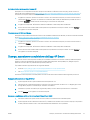 81
81
-
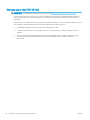 82
82
-
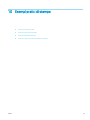 83
83
-
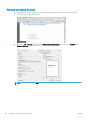 84
84
-
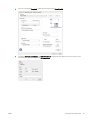 85
85
-
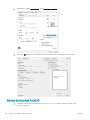 86
86
-
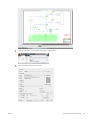 87
87
-
 88
88
-
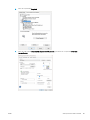 89
89
-
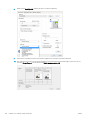 90
90
-
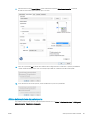 91
91
-
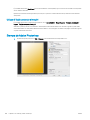 92
92
-
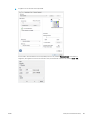 93
93
-
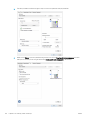 94
94
-
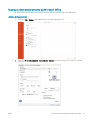 95
95
-
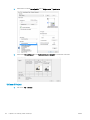 96
96
-
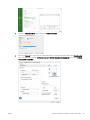 97
97
-
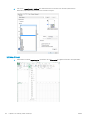 98
98
-
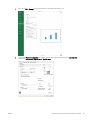 99
99
-
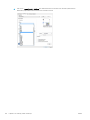 100
100
-
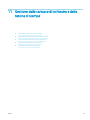 101
101
-
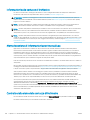 102
102
-
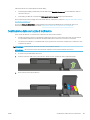 103
103
-
 104
104
-
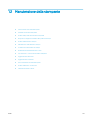 105
105
-
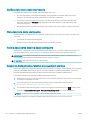 106
106
-
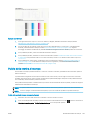 107
107
-
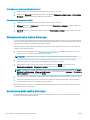 108
108
-
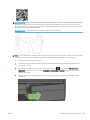 109
109
-
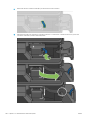 110
110
-
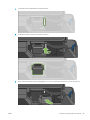 111
111
-
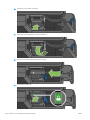 112
112
-
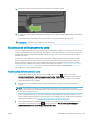 113
113
-
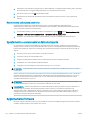 114
114
-
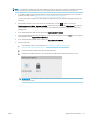 115
115
-
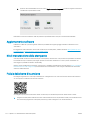 116
116
-
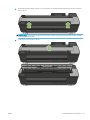 117
117
-
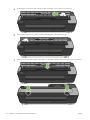 118
118
-
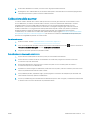 119
119
-
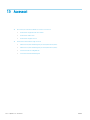 120
120
-
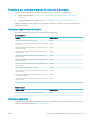 121
121
-
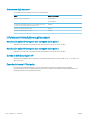 122
122
-
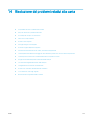 123
123
-
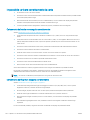 124
124
-
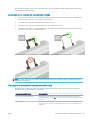 125
125
-
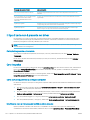 126
126
-
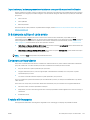 127
127
-
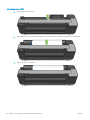 128
128
-
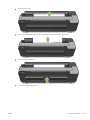 129
129
-
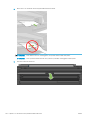 130
130
-
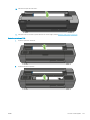 131
131
-
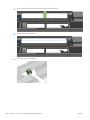 132
132
-
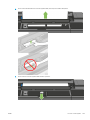 133
133
-
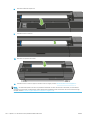 134
134
-
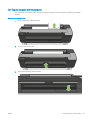 135
135
-
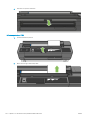 136
136
-
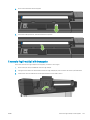 137
137
-
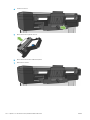 138
138
-
 139
139
-
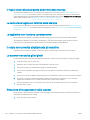 140
140
-
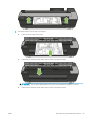 141
141
-
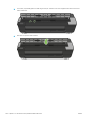 142
142
-
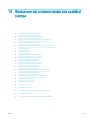 143
143
-
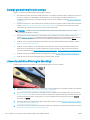 144
144
-
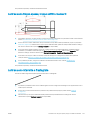 145
145
-
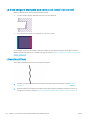 146
146
-
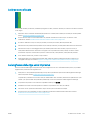 147
147
-
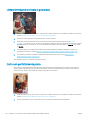 148
148
-
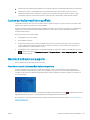 149
149
-
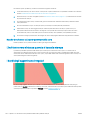 150
150
-
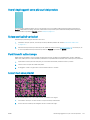 151
151
-
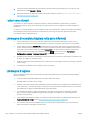 152
152
-
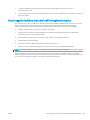 153
153
-
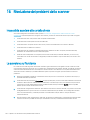 154
154
-
 155
155
-
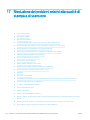 156
156
-
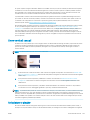 157
157
-
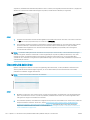 158
158
-
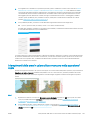 159
159
-
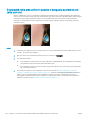 160
160
-
 161
161
-
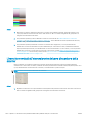 162
162
-
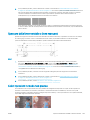 163
163
-
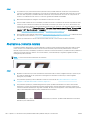 164
164
-
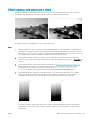 165
165
-
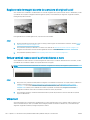 166
166
-
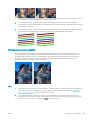 167
167
-
 168
168
-
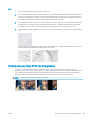 169
169
-
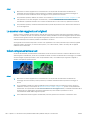 170
170
-
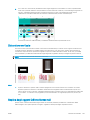 171
171
-
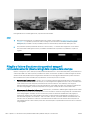 172
172
-
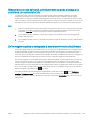 173
173
-
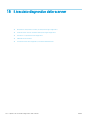 174
174
-
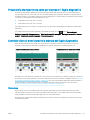 175
175
-
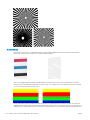 176
176
-
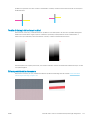 177
177
-
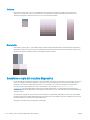 178
178
-
 179
179
-
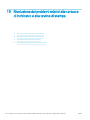 180
180
-
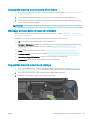 181
181
-
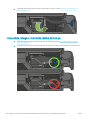 182
182
-
 183
183
-
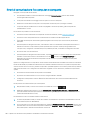 184
184
-
 185
185
-
 186
186
-
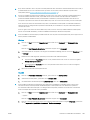 187
187
-
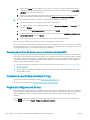 188
188
-
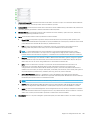 189
189
-
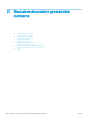 190
190
-
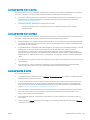 191
191
-
 192
192
-
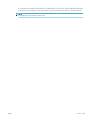 193
193
-
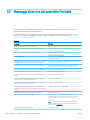 194
194
-
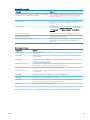 195
195
-
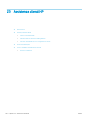 196
196
-
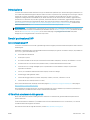 197
197
-
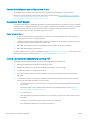 198
198
-
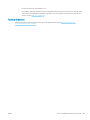 199
199
-
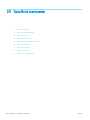 200
200
-
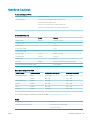 201
201
-
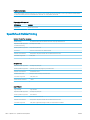 202
202
-
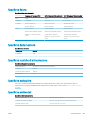 203
203
-
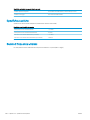 204
204
-
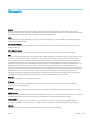 205
205
-
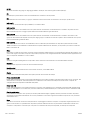 206
206
-
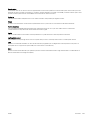 207
207
-
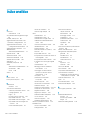 208
208
-
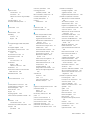 209
209
-
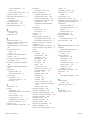 210
210
HP DesignJet T730 Printer Manuale del proprietario
- Tipo
- Manuale del proprietario
- Questo manuale è adatto anche per
Documenti correlati
-
HP DesignJet T620 Printer series Guida di riferimento
-
HP DesignJet T230 Printer Manuale del proprietario
-
HP Officejet Pro 251dw Printer series Manuale del proprietario
-
HP DeskJet Ink Advantage 2300 All-in-One Printer series Manuale del proprietario
-
HP DeskJet 2300 All-in-One Printer series Manuale del proprietario
-
HP DesignJet T520 Printer series Manuale utente
-
HP DesignJet T500 Printer series Manuale del proprietario
-
HP DesignJet T1600 Printer series Manuale del proprietario
-
HP PageWide XL 8000 Blueprinter Manuale del proprietario
-
HP DesignJet T2600 Multifunction Printer series Manuale del proprietario